PLC和触摸屏连接线定义
PLC-CJ1M与eviewMT510连接说明
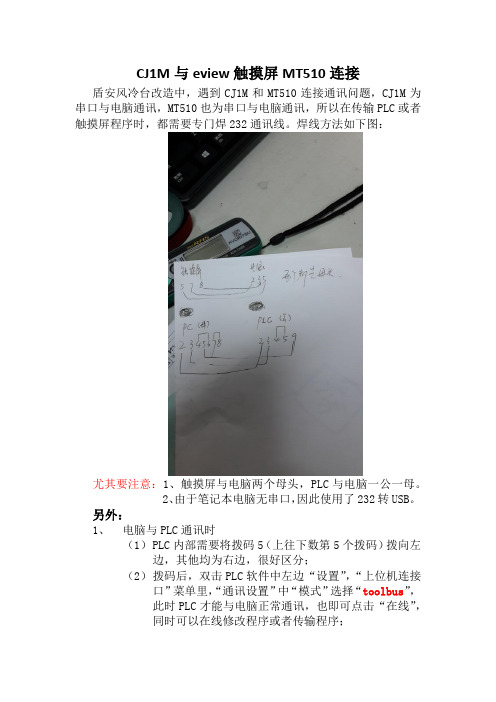
CJ1M与eview触摸屏MT510连接盾安风冷台改造中,遇到CJ1M和MT510连接通讯问题,CJ1M为串口与电脑通讯,MT510也为串口与电脑通讯,所以在传输PLC或者触摸屏程序时,都需要专门焊232通讯线。
焊线方法如下图:尤其要注意:1、触摸屏与电脑两个母头,PLC与电脑一公一母。
2、由于笔记本电脑无串口,因此使用了232转USB。
另外:1、电脑与PLC通讯时(1)P LC内部需要将拨码5(上往下数第5个拨码)拨向左边,其他均为右边,很好区分;(2)拨码后,双击PLC软件中左边“设置”,“上位机连接口”菜单里,“通讯设置”中“模式”选择“toolbus”,此时PLC才能与电脑正常通讯,也即可点击“在线”,同时可以在线修改程序或者传输程序;(3)传输完毕后,将PLC拨码5重新拨回右边,即初始位置,双击PLC软件中左边“设置”,“上位机连接口”菜单里,“通讯设置”中“模式”选择“hostlink”,这一步的作用是确保PLC程序传输完毕后,PLC与触摸屏能正常通讯连接;设置完毕后,重新传输一次PLC程序,包括设置也要传输进去。
2、MT510与电脑通讯时EB500想触摸屏传输程序时,总是提示“open Com2 failed”,经过与触摸屏厂家联系后,确认:232转USB只是在电脑中虚拟一个串口,且双击这个com口后,会发现这个串口的名称可以任意修改,我将串口名称改为com2后,笔记本就就能与触摸屏正常通讯了。
点击“工具”-“下载”后,即开始向触摸屏传输程序,完毕后会提示“missioncomplete”,此后触摸屏会重启。
下图为触摸屏的设置,如果发现通讯异常,可尝试改成下图的设置内容:3、以上均完成后,即可将原来的PLC和触摸屏通讯线重新插回,验证一下是否通讯正常即可。
台达PLC和昆仑通态触摸屏通讯设置(带程序及通信线制作说明)
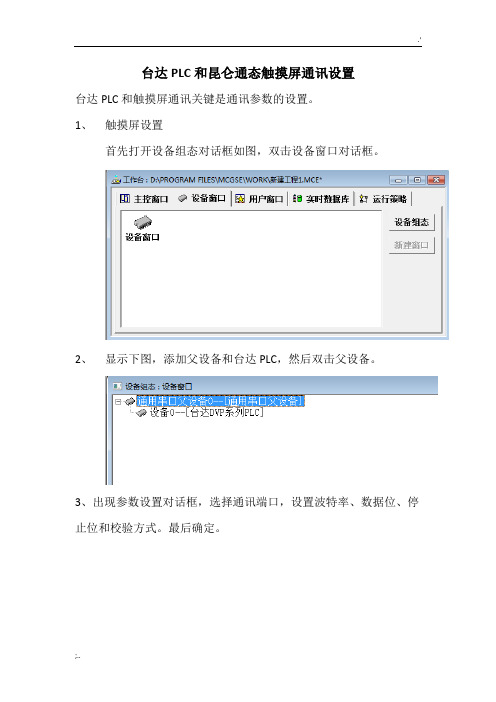
台达PLC和昆仑通态触摸屏通讯设置
台达PLC和触摸屏通讯关键是通讯参数的设置。
1、触摸屏设置
首先打开设备组态对话框如图,双击设备窗口对话框。
2、显示下图,添加父设备和台达PLC,然后双击父设备。
3、出现参数设置对话框,选择通讯端口,设置波特率、数据位、停止位和校验方式。
最后确定。
4、双击设备0打开plc设置。
设备地址改为1,采样周期改为
1000ms,单击确定。
至此触摸屏通讯设置完成。
注:在用户窗口中设置变量时,一定要与PLC的变量统一,否则通讯不上。
台达PLC通讯参数设置。
1、台达PLC自带有通讯程序,点击向导下面的通讯程序,出现下图
选择COM2单击确定。
2、出现PLC通讯参数设置对话框
里面的数据位、停止位还有校验位一定要与触摸屏设置完全一样,而且通讯站号打钩,也要与触摸屏设置成一样的站号。
条件式LD X 0可改为M1000。
点击下一步
选择MODBUS数据传输
4.置条件输入,可视情况而定,单击完成。
通讯设置完成。
5.点击完成后程序里会增加以下程序。
6.通信线制作:
台达PLC485口的+和-分别和昆仑通态触摸屏的7和8脚焊接。
各种PLC数据线自制图
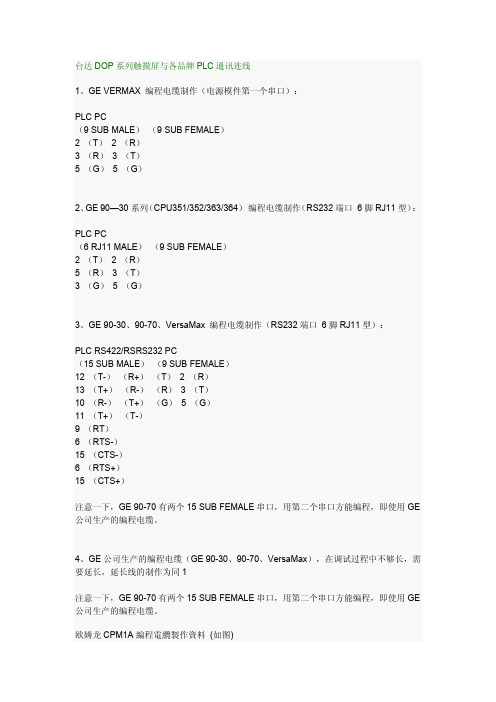
台达DOP系列触摸屏与各品牌PLC通讯连线1、GE VERMAX 编程电缆制作(电源模件第一个串口):PLC PC(9 SUB MALE)(9 SUB FEMALE)2 (T) 2 (R)3 (R) 3 (T)5 (G) 5 (G)2、GE 90—30系列(CPU351/352/363/364)编程电缆制作(RS232端口6脚RJ11型):PLC PC(6 RJ11 MALE)(9 SUB FEMALE)2 (T) 2 (R)5 (R) 3 (T)3 (G) 5 (G)3、GE 90-30、90-70、VersaMax 编程电缆制作(RS232端口6脚RJ11型):PLC RS422/RSRS232 PC(15 SUB MALE)(9 SUB FEMALE)12 (T-)(R+)(T) 2 (R)13 (T+)(R-)(R) 3 (T)10 (R-)(T+)(G) 5 (G)11 (T+)(T-)9 (RT)6 (RTS-)15 (CTS-)6 (RTS+)15 (CTS+)注意一下,GE 90-70有两个15 SUB FEMALE串口,用第二个串口方能编程,即使用GE 公司生产的编程电缆。
4、GE公司生产的编程电缆(GE 90-30、90-70、VersaMax),在调试过程中不够长,需要延长,延长线的制作为同1注意一下,GE 90-70有两个15 SUB FEMALE串口,用第二个串口方能编程,即使用GE 公司生产的编程电缆。
欧姆龙CPM1A編程電纜製作資料(如图)西门子s7-200和300编程电缆制作方法西门子s7-200和300编程电缆制作方法引用 | 回复| 2010-06-19 21:34:17 4楼工控网论坛管理员自制PLC编程电缆摘要:由于品牌不同的PLC其编程电缆不能通用,而原装编程电缆又价格不菲,给学习和使用PLC带来了不便。
本文通过分析PLC编程口的几种通信接口标准和物理结构,详细说明了各种不同接口形式的PLC编程电缆的制作方法,自制编程电缆成本低制作方便,可以实现原装电缆的所有功能。
欧姆龙PLC与触摸屏通讯手顺
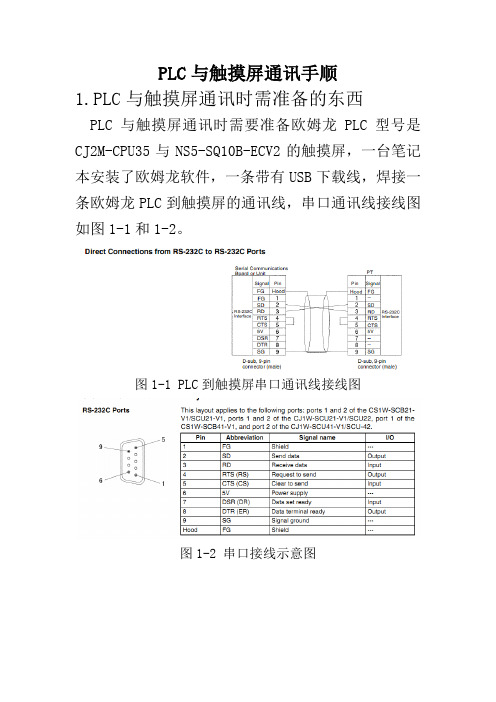
PLC与触摸屏通讯手顺1.PLC与触摸屏通讯时需准备的东西PLC与触摸屏通讯时需要准备欧姆龙PLC型号是CJ2M-CPU35与NS5-SQ10B-ECV2的触摸屏,一台笔记本安装了欧姆龙软件,一条带有USB下载线,焊接一条欧姆龙PLC到触摸屏的通讯线,串口通讯线接线图如图1-1和1-2。
图1-1 PLC到触摸屏串口通讯线接线图图1-2 串口接线示意图2.PLC参数设置(1)在有欧姆龙软件电脑中打开CX-Programmer 软件,如图2-1图2-1 打开软件CX-programmer(1)点或者“文件中新建项目”新建一个工程,设备类型为CJ2M,设定中CPU类型为CPU35,网络类型为USB ,如图2-2、2-3和2-4。
图2-2 新建一个工程图2-3 选择PLC设备类型图2-4 选择CPU类型(2)I/O表和单元设置通讯参数设置点击“plc”下的在线工作图2-5 选择在线工作双击工程区中的新工程下的“I/O表和单元设置”,然后在弹出的对话框中,选择“选项”—“从PLC传送”,上传I/O表设置,如下图2-6图2-6 上传I/O表设置I/O表上传完成后,点击通讯单元CJ1W-SCU41-V1,然后设置NT LINK通讯参数图2-7设置通讯单元模块我们选用port2,通讯协议选用NT LINK图2-8 选择通讯参数参数设定如下,设置好参数点击下面的“传送[PC到单元]”图2-9 通讯参数设置(3)下载程序到PLC中点段1,编写程序图2-10 编程程序编写如下图2-11 程序点击“PLC”下的在线工作图2-12 在线工作点击,下载程序图2-13下载程序对要上传的模块进行打沟,点“确定”图2-14 上传选择3.NS触摸屏的参数设置点击NS触摸屏的任意两角进入系统菜单图3-1 进入系统设置点击通讯设置图3-2 通讯设置点箭头翻页,如下图3-3图3-3通讯设置页点右上角的箭头翻页,设置串口B的参数如图图3-4串口B参数PLC到触摸屏串口B参数设置,并写入图3-5 串口B设置参数打开CX-designer软件,把电脑与触摸屏用下载线连接,点新建一个工程,选择机型NS5-SQ10B-ECV2,文件名称:自定义也可以自己设定名称,然后点“通讯设置”进行通讯设置。
昆仑通泰触摸屏与三菱PLC两种连接方法

《自动化技术与应用》2019年第38卷第1期彳亍业应用与交流In d ustrial Applicati o ns and Commun i catio n s昆仑通泰触摸屏与三菱PLC两种连接方法李志梅-刘伟$(1.沙洲职业工学院,江苏张家港215600;2.苏州如德科技有限公司,江苏张家港210016)摘要:本文以亚龙YL-335B自动线为例,综述了昆仑通泰触摸屏与三菱PLC的几种连接方法,详细梳理了触摸屏TPC采用RS232或RS485与PLC编程口或串口连接时的异同之处,主要涉及电气连接、通讯参数设置等,以期为相关人员提供一定的借鉴与参考。
关键词:YL-335B;触摸屏TPC,三菱PLC;连接方法中图分类号:TP273文献标识码:A文章编号:1003-7241(2019)01-0130-05Two Connecting Methods of KunlunTongtai TPC and Mitsubishi PLCLI Zhi-mei1,LIU Wei2(1.Shazhou Professional Institute of Technology,Zhangjiagang215600China;2.Soochow Lide Science and Technology Co.,Ltd.,Zhangjiagang215600China)Abstract:Taking Yalong YL-335B automatic line as an example,this paper summarizes several connecting methods of Kunlun Tongtai TPC and Mitsubishi PLC,the similarities and differences of connecting TPC using RS232or RS485and PLC using programming port or serial port are presented in detail,electrical connection and communication parameter setting etc,are mainly revolved to provide some reference for the relevant personnel.Key words:YL-335B;touch screen TPC;Mitsubishi PLC;connection method1引言亚龙YL-335B自动线,作为技术实训示教装备,涵盖了PLC、变频、伺服、气动、触摸屏等技术。
触摸屏与plc网口如何通讯

触摸屏与plc网口如何通讯触摸屏与PLC网口如何通信在现代工业自动化领域,触摸屏和PLC(可编程逻辑控制器)是两个常见的设备。
触摸屏作为人机界面,负责与操作员交互,而PLC则是负责控制工业过程的设备。
为了实现工业自动化的目标,这两者之间需要实现通信,以便传递控制指令和接收反馈信息。
本文将探讨触摸屏与PLC网口如何通信的方法和技术。
一、MODBUS协议MODBUS协议是一种常见的工业通信协议,可实现对PLC的控制和监测。
触摸屏和PLC之间的通信可以通过MODBUS协议来实现。
首先,需要在PLC中配置MODBUS通信参数,包括串口波特率、数据位、校验位等。
然后,在触摸屏的编程软件中,设置好MODBUS通信的参数,包括PLC的通信地址、寄存器地址等。
通过这样的配置,触摸屏就可以与PLC进行通信,并实现对其的控制和监测。
二、以太网通信除了使用串口通信,触摸屏和PLC还可以通过以太网进行通信。
对于支持以太网通信的PLC,可以直接通过网线连接触摸屏和PLC。
首先,需要在PLC中设置好以太网的通信参数,包括IP地址、子网掩码、网关等。
然后,在触摸屏的编程软件中,同样需要设置好以太网通信的参数,包括PLC的IP地址和端口号等。
通过这样的配置,触摸屏就可以通过以太网与PLC进行通信。
三、使用数据传输模块除了以上两种通信方式,还可以通过使用数据传输模块来实现触摸屏和PLC的通信。
数据传输模块通常是一种可插拔的模块,可以直接连接到PLC的网口上。
触摸屏则可以通过串口或以太网连接到这个数据传输模块上。
通过这种方式,触摸屏和PLC之间可以实现高速稳定的通信。
使用数据传输模块可以减少通信故障和干扰,提高通信的可靠性。
四、其他通信方式除了以上提到的通信方式,还有一些其他的通信方式可供选择。
例如,可以使用无线通信技术,如Wi-Fi或蓝牙,来实现触摸屏和PLC的通信。
使用无线通信可以实现设备间的灵活布置,避免布线的限制。
此外,还可以使用红外线或RFID等技术实现触摸屏和PLC的通信。
项目2 触摸屏与PLC的硬件连接
任务实施 任务实施
FX系列编程口 TPC7062K
归档应用
练习提高
图2-2TPC7062K与三菱PLC的接线
项目2
任务目标
TPC7062K与PLC的硬件连接
3.TPC7062K与其他主流PLC的接线 TPC7062K与另外二款主流PLC西门子S7-200、 欧姆龙通讯方式接线方式如图2-3和图2-4所示。
任务导入 任务计划
任务实施 任务实施
归档应用
图2-1 TPC7062K与组态计算机连接
练习提高
项目2
TPC7062K与PLC的硬件连接
2.TPC7062K与三菱PLC的接线 TPC7062K与三菱PLC的接线如图2-2所示。本教材以后的案例, 任务目标 如不特殊说明,均以三菱PLC为例。
任务导入 任务计划
任务计划 任务计划
任务实施
归档应用
以学生为中心,制定合适的教学方法 及教学手段,让学生掌握TPC与三菱 PLC的通讯接线,认知与其他主流PLC 的通讯接线。进入网站上关于工控组态 硬件连接的BBS站点,从中了解相关信 息。
练习提高
项目2
任务目标
TPC7062K与PLC的硬件连接
1.TPC7062K与组态计算机连接 TPC7062K与组态计算机连接如图2-1所示。
归档应用
练习提高 练习提高
项目2
任务目标
TPC7062K与PLC的硬件连接
任务计划
昆仑通态触摸屏与各种主流PLC通讯 线型号是否相同,上网查阅各种型号 通讯线的价格及使用方法。
任务实施
归档应用 归档应用
练习提高
项目2
任务目标
TPC7062K与PLC的硬件连接
任务导入 任务计划
触摸屏与PLC通讯教程
屏通触摸屏与PLC通讯教程首先,我们以型号为GA2070的触摸屏和XC3-24系列的信捷PLC为例。
打开XC系列PLC编程软件工具,将PLC的COM1编程口(支持RS232)和计算机相连。
将PLC的L和N分别接火线和零线并插入220V电源,此时PLC的电源指示灯点亮,说明PLC 已经接通。
然后,将PLC的AB点(支持RS485)分别连接触摸屏的COM口,注意485通讯口的针脚一定要对应,否则,将无法进行通讯。
打开PLC变成软件,点击工具栏的“软件串口设置”按钮。
出现设置画面:设置相应的参数,选择对应的通信串口,当左下角显示“成功连接PLC”表示PLC已经正确连接了,点击确定按钮,完成连接。
编写简单的PLC程序,以便之后和触摸屏进行通讯。
程序的编写如下所示:将触摸屏的电源端口接入24V电源,USB的编程口通过专用的数据线将两者进行连接。
打开屏通触摸屏的编程软件,注意软件的版本是否适合触摸屏的使用。
点击左上角工具栏的“新建”按钮新建工程。
出现画面:填写相应的选项点击“下一步”按钮。
出现画面:选择相应的人机型号,然后单击下一步按钮,出现:设置我们所要连接的PLC品牌和型号,选择相应的连接口,点击下一步按钮。
出现参数设置画面:设置相应的参数,注意要和PLC的参数设置保持一致,否则将导致通讯发生错误。
当参数都设置完成以后,我们就可以写触摸屏程序了,在编程界面画两个位按钮,双击按钮,出现按钮的属性设置界面:写入地址与之前PLC的辅助继电器的地址保持一直,注意连接方式选择“连接一”。
确认好了之后,点击工具栏的“产生触摸屏运行数据”按钮,完成之后立即下载到触摸屏,完成触摸屏的编程。
接下来,通过点击触摸屏的按钮,我们就可以控制PLC辅助继电器的触点,从而实现对PLC的控制,通讯的目的也就达到了。
PLC与触摸屏综合应用
触摸屏的选型原则
根据操作需求选择适合的触摸屏尺寸和分辨率,提供清晰、直观的操作界 面。
考虑触摸屏的处理器性能、内存和存储容量,以确保流畅的操作体验和快 速的数据处理能力。
选择具有良好兼容性和稳定性的触摸屏品牌,以适应不同的PLC控制系统。
PLC与触摸屏的配置方案
01
根据实际控制需求,合理配置PLC的输入输出模块、
未来,PLC与触摸屏技术将与其 他先进技术相结合,如人工智能、 大数据等,为工业自动化领域带
来更多的创新和突破。
感谢您的观看
THANKS
操作人员通过触摸屏设定生产参数, PLC根据参数调整设备运行,提高生产 效率。
触摸屏作为人机界面,显示设备状态、 生产进度等信息,方便操作人员监控。
详细描述
使用PLC对生产线上的各种设备进行逻 辑控制,如机械臂、传送带等。
案例二:智能仓储系统
总结词:利用PLC和触摸 屏实现智能仓储系统的自 动化管理。
02
随着技术的不断成熟和应用的深入,PLC与触摸屏将在更多领域
得到应用,如智慧城市、智能家居等。
未来,随着应用领域的不断拓展,PLC与触摸屏技术将为各行业
03
带来更多的便利和效益。
未来展望
PLC与触摸屏技术的未来发展将 更加注重智能化、网络化、安全
性和可靠性。
未来,PLC与触摸屏技术将更加 注重节能减排和可持续发展,为 绿色制造和可持续发展做出贡献。
扩展性
PLC和触摸屏都具有较好的扩展性, 可以根据实际需求进行功能扩展 和升级。
03 PLC与触摸屏的选型与配 置
PLC的选型则
01
根据控制需求选择合适的PLC系列和型号,确保满足 工艺流程的控制要求。
S7-200 SMART PLC与smart line触摸屏进行modbus rtu通讯连接 1
西门子S7-200 SMART PLC与smart line触摸屏进行modbus rtu通讯连接,含源程序!本文章会详细介绍西门子S7-200 SMART PLC与smart line触摸屏进行modbus rtu通讯连接的步骤。
一、硬件连接1、smart line触摸屏485端口脚位定义如图1所示:图12、200 SMART PLC 485端口脚位定义1) 200 SMART PLC本体端口200 SMART PLC选择可以选择CPU 集成的RS485 通信端口和标准型CPU 额外支持SB CM01 信号板。
CPU 集成的RS485 通信端口的引脚分配如图2所示,CPU 额外支持SB CM01 信号板图22) 200 SMART 信号板标准型CPU 额外支持SB CM01 信号板,该信号板可以通过STEP 7-Micro/WIN SMART 软件组态为RS485 通信端口或者RS232 通信端口。
SB CM01 信号板的引脚分配,如图3 所示。
图33、PLC与触摸屏连接1) CPU 集成的RS485 通信端口与触摸屏连接PLC端口引脚3连接触摸屏端口引脚3,PLC端口引脚8连接触摸屏端口引脚8,如图4所示。
2) SB CM01 信号板与触摸屏连接SB CM01 信号板Tx/B连接触摸屏RS-485端口引脚3,SB CM01 信号板Rx/A连接触摸屏RS-485端口引脚8,如图4所示,本文章为200 SMART PLC本体端口进行通讯连接。
图4二、 WinCC flexible SMART软件设置1、通讯参数设置1) 打开WinCC flexible SMART软件在文件菜单栏中新建项目选择Smart 700 IE V3这款触摸屏,如图5所示;图52) 在项目栏中的通讯—连接,进行通讯参数设置,modbus rtu通讯可以有三种选项,如图6所示。
注意:200 SMART PLC与smart line触摸屏连接要勾选“更改word order”。
